如何在 Excel 中將矩陣樣式表格轉換為三列
有時在 Excel 中,您可能需要將矩陣樣式表格轉換為列樣式表格。任何具有 m 行和 n 列的表格都被稱為矩陣樣式表格,任何具有 m 行和三列的表格在 Excel 中被稱為三列表格。閱讀本教程,瞭解如何在 Excel 中將矩陣樣式表格轉換為三列表格。我們可以藉助 VBA 應用程式完成此過程,因為它無法在 Excel 中直接完成。
在 Excel 中將矩陣樣式表格轉換為三列
這裡,我們將首先建立一個 VBA 模組,然後執行程式碼以完成任務。讓我們看一下在 Excel 中將矩陣樣式表格轉換為三列表格的簡單過程。
步驟 1
讓我們考慮任何包含類似於下圖的矩陣樣式表格的 Excel 表格。
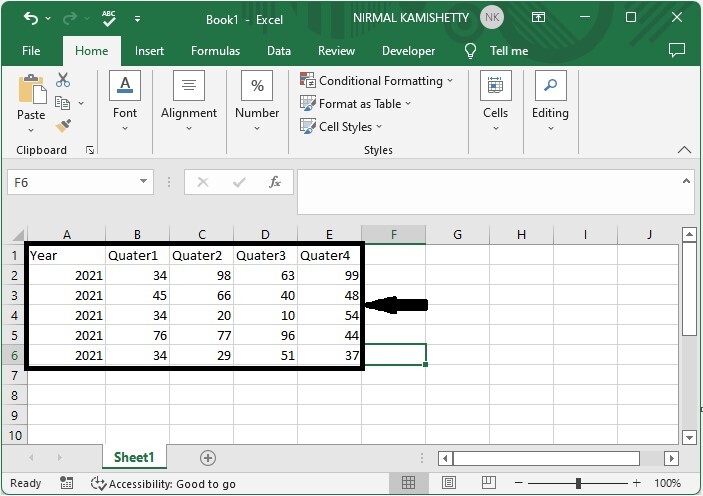
然後右鍵單擊工作表名稱並選擇“檢視程式碼”以開啟 VBA 應用程式,然後單擊“插入”並選擇“模組”。
右鍵單擊 > 檢視程式碼 > 插入 > 模組
步驟 2
然後將下面提到的程式鍵入文字框中,如下圖所示。
程式
Sub ConvertTable() 'Updated By Nirmal Dim Rng As Range Dim cRng As Range Dim rRng As Range Dim xOutRng As Range xTitleId = "Convert to Column" Set cRng = Application.InputBox("Select your Column labels", xTitleId, Type:=8) Set rRng = Application.InputBox("Select Your Row Labels", xTitleId, Type:=8) Set Rng = Application.InputBox("Select your data", xTitleId, Type:=8) Set outRng = Application.InputBox("Out put to (single cell):", xTitleId, Type:=8) Set xWs = Rng.Worksheet k = 1 xColumns = rRng.Column xRow = cRng.Row For i = Rng.Rows(1).Row To Rng.Rows(1).Row + Rng.Rows.Count - 1 For j = Rng.Columns(1).Column To Rng.Columns(1).Column + Rng.Columns.Count - 1 outRng.Cells(k, 1) = xWs.Cells(i, xColumns) outRng.Cells(k, 2) = xWs.Cells(xRow, j) outRng.Cells(k, 3) = xWs.Cells(i, j) k = k + 1 Next j Next i End Sub
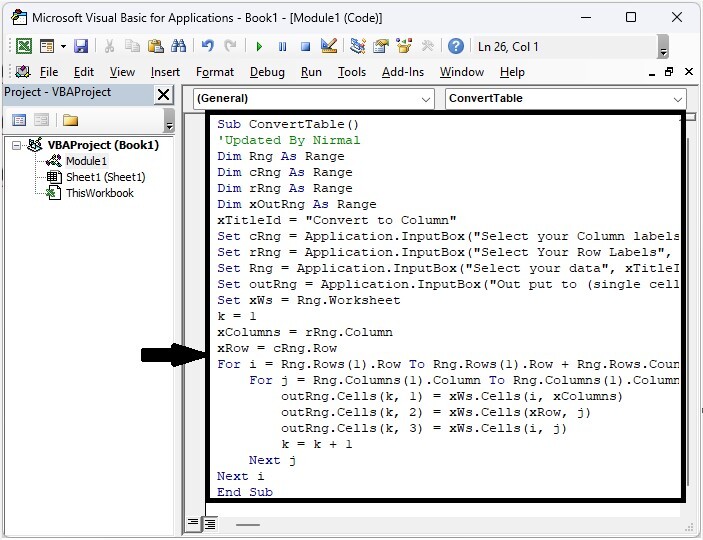
步驟 3
現在將工作表另存為啟用宏的工作簿,然後單擊 F5 執行程式碼,然後選擇您的列標籤並單擊“確定”。
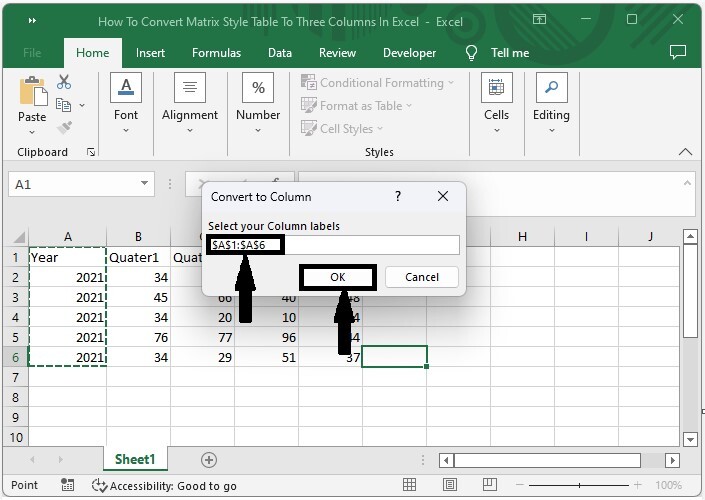
步驟 4
然後選擇您的行標籤並單擊“確定”。
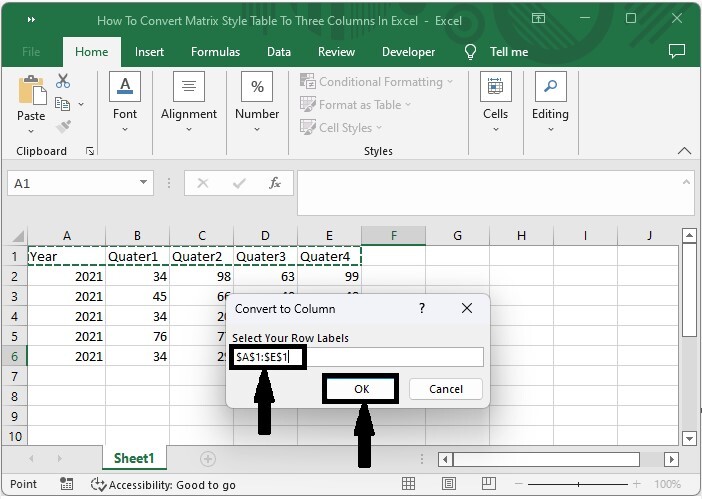
步驟 5
現在選擇您的資料(不包括行和列標籤),然後單擊“確定”。
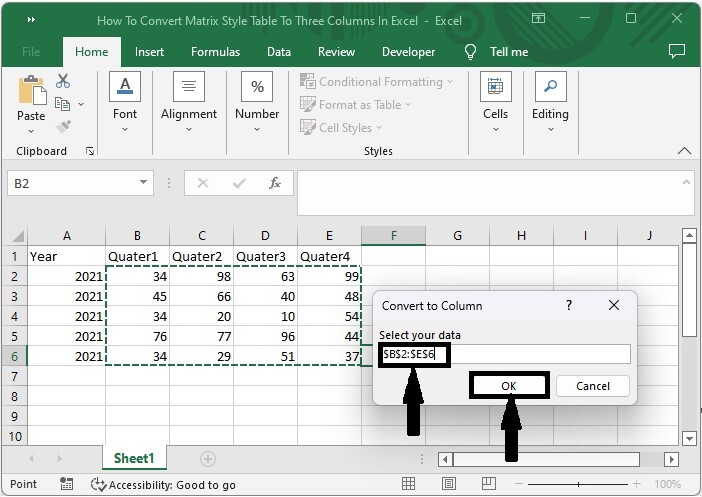
步驟 6
最後,在選擇要從其開始表格的單個單元格後,單擊“確定”。
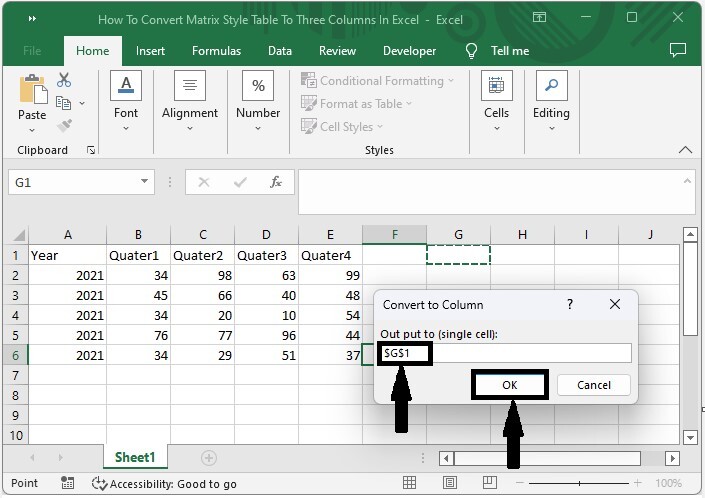
結論
在本教程中,我們使用了一個簡單的示例來演示如何將矩陣樣式表格轉換為 Excel 中的三列。

廣告

 資料結構
資料結構 網路
網路 關係型資料庫管理系統
關係型資料庫管理系統 作業系統
作業系統 Java
Java iOS
iOS HTML
HTML CSS
CSS Android
Android Python
Python C 程式設計
C 程式設計 C++
C++ C#
C# MongoDB
MongoDB MySQL
MySQL Javascript
Javascript PHP
PHP